论文图表部分的排版操作流程及样张
学术论文中的图表设计与排版要求

学术论文中的图表设计与排版要求学术论文是科研工作者展示研究成果的重要途径之一。
在论文中,图表是不可或缺的组成部分,能够直观地展示数据和结果,提升论文的可读性和可理解性。
然而,图表的设计与排版要求对于提升论文质量和学术价值至关重要。
本文将从图表设计和排版两个方面进行探讨。
一、图表设计图表设计是指如何选择合适的图表类型、设计图表的结构和样式,以及如何标注和解读图表。
1. 选择合适的图表类型在设计图表之前,需要根据数据的性质和目的选择合适的图表类型。
常见的图表类型包括柱状图、折线图、饼图、散点图等。
柱状图适用于比较不同类别的数据,折线图适用于显示趋势和变化,饼图适用于显示不同类别的占比,散点图适用于显示变量之间的关系等。
选择合适的图表类型可以更好地展示数据,避免信息的混淆和误导。
2. 设计图表的结构和样式图表的结构和样式应简洁明了,符合学术规范。
首先,图表应有标题,标题应简明扼要地概括图表的主要内容。
其次,图表应有坐标轴,坐标轴应明确标注单位和刻度。
同时,图表的字体大小和颜色应与正文保持一致,以确保整篇论文的一致性。
3. 标注和解读图表在图表中,数据的标注和解读是不可或缺的。
标注可以通过数据标签、图例等方式进行,以确保读者能够准确理解图表中的数据。
同时,对于复杂的图表,需要提供相应的解读和说明,以帮助读者更好地理解图表的含义和结果。
二、图表排版图表排版是指如何将图表与正文结合,使得图表与正文之间的关系紧密且清晰。
1. 图表的位置图表应与相关的正文内容相邻,以便读者能够方便地理解图表的含义和背景。
一般来说,图表可以放在正文中的相应位置,也可以放在附录中。
无论采取何种方式,都需要在正文中引用图表,并在图表中注明来源和解读。
2. 图表的编号和标题图表应具有编号和标题,以便读者能够方便地引用和查找。
编号一般按照章节进行,如第一章的第一个图表编号为“图1-1”,第二章的第一个图表编号为“图2-1”等。
标题应简明扼要地概括图表的主要内容。
论文图片排版
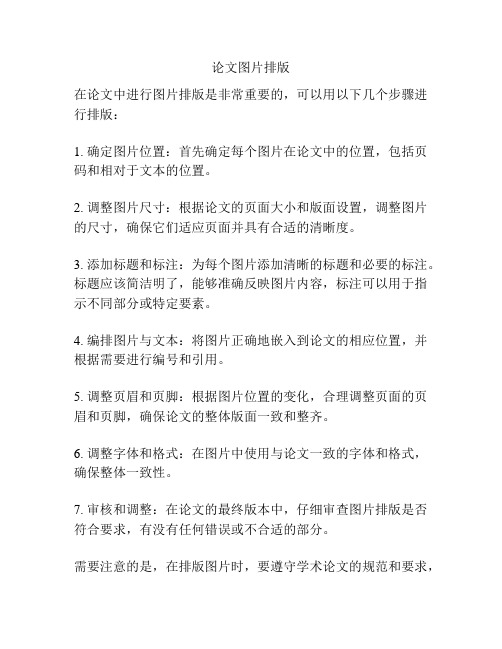
论文图片排版
在论文中进行图片排版是非常重要的,可以用以下几个步骤进行排版:
1. 确定图片位置:首先确定每个图片在论文中的位置,包括页码和相对于文本的位置。
2. 调整图片尺寸:根据论文的页面大小和版面设置,调整图片的尺寸,确保它们适应页面并具有合适的清晰度。
3. 添加标题和标注:为每个图片添加清晰的标题和必要的标注。
标题应该简洁明了,能够准确反映图片内容,标注可以用于指示不同部分或特定要素。
4. 编排图片与文本:将图片正确地嵌入到论文的相应位置,并根据需要进行编号和引用。
5. 调整页眉和页脚:根据图片位置的变化,合理调整页面的页眉和页脚,确保论文的整体版面一致和整齐。
6. 调整字体和格式:在图片中使用与论文一致的字体和格式,确保整体一致性。
7. 审核和调整:在论文的最终版本中,仔细审查图片排版是否符合要求,有没有任何错误或不合适的部分。
需要注意的是,在排版图片时,要遵守学术论文的规范和要求,
并确保图片的质量和清晰度足够好。
此外,版权问题也需要注意,如果使用了他人的图片,要注明出处和授权情况。
论文排版要求及样张

论文排版要求及样张一、中文论文1.论文的书写顺序是:标题、作者姓名、作者单位、摘要、关键词、引言、正文、结论、参考文献;英文姓名采用“姓+名”的形式,单位不能简写,院系需清楚;尾注、作者简介(只写第一作者)、基金项目、致谢等依次置于文档结尾。
2.摘要要求:300 字节以内的英文内容提要,中文亦可(200 字以内) 。
3.作者简介要求:第一作者姓名、性别、年龄、毕业于何所学校、获得何种学位、现就职单位、现职务或职称、通讯地址、邮政编码、联系电话、主要研究方向及研究成果。
4.段落序号要求:切忌使用“i 、ii 、iii”或其他英文字母或罗马字母作为段落序号。
5.公式书写要求:公式应居中书写,文中引用某一公式时,公式序号应为“式(1) ”,而不应为“1 式”、“一式”或“(1) 式”等其他公式序号。
6.字数要求:最好在5000 字以内,最多不得超过80007.图表要求:图表中所有文字均必须为打印字,不能用手写体以免差误。
表头应写在表的上面,居中;图题应写在图的下面,居中;按表、图在文中出现的先后顺序分别编号,形式如表1,图1等。
表格要求严格三线表,顶线1.5磅:底线1.5磅:中线0.5磅。
8.参考文献的书写格式严格按照以下顺序:序号、作者姓名、书名(或文章名)、出版社(或期刊名)、出版或发表时间、所在页码,禁止翻译汉语拼音形式。
二、英文论文Please note:We does not accept Microsoft Word 2007 documents at this time. Please use Word’s “Save As” option to save your document as a.doc file type. If you try to upload a Word 2007 document in ManuscriptCentral you will be prompted to save .docx files as .doc files.•Enter an abstract of up to 250 words for all articles [except book reviews]. An abstract is a concise summary of the whole paper, not just the conclusions, and is understandable without reference to the rest of the paper. It should contain no citation to other published work.•Include up to six keywords that describe your paper for indexing purposes. •Reference style. References should be cited in the text by number within square brackets and listed at the end of the paper in the order in which they appear in the text. All references must be complete and accurate. If necessary, citeunpublished or personal work in the text but do not include it in the reference list. Online citations should include date of access. References should be listed in the following style:1. Jin WG, Cheung YK, Zienkiewicz OC. Trefftz method for Kirchhoff plate bending problems. International Journal for Numerical Methods in Engineering 1991; 36 : 765-781.2. Reismann H. Elastic Plates: Theory and Application . Wiley: New York, 1988;1-10. Oestreicher, N., The cost of adjuvant chemotherapy in patients with early-stage breast carcinoma, Cancer 2005; 104(10) , pp. 2054 - 2062, DOI: 10.1002/cncr.21464.三、关于字体和排版•字体:英文单词全部采用Times New Roman字体,中文汉字全部采用宋体,英文文章中不能出现任何汉字。
论文排版(二)表格、公式、图片
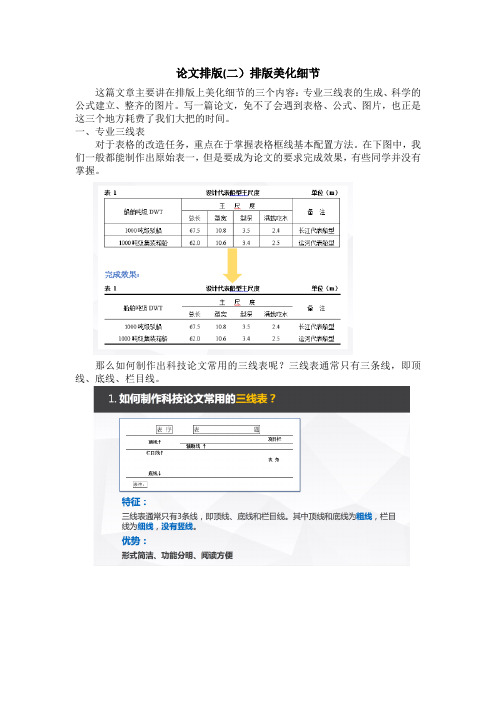
论文排版(二)排版美化细节
这篇文章主要讲在排版上美化细节的三个内容:专业三线表的生成、科学的公式建立、整齐的图片。
写一篇论文,免不了会遇到表格、公式、图片,也正是这三个地方耗费了我们大把的时间。
一、专业三线表
对于表格的改造任务,重点在于掌握表格框线基本配置方法。
在下图中,我们一般都能制作出原始表一,但是要成为论文的要求完成效果,有些同学并没有掌握。
那么如何制作出科技论文常用的三线表呢?三线表通常只有三条线,即顶线、底线、栏目线。
二、建立科学公式
这部分的内容,主要是公式对齐,同学们要掌握的是制表位自动对齐的用法。
当我们熟练掌握这一用法后,就可以轻松完成以下公式效果。
如何将带有右对齐编号的公式来居中对齐呢?一般菜鸟的做法就是先整体右对齐,然后在编号与公式之间不断输入空格(圆点标记),把公式撑到页面中间,类似于下图。
首先,这样做的话,丑!要精准的居中对齐太难!其次,笨!公式一改长度不一样,还要调整空格数,重新对齐,耗时耗力。
三、并排图片
这部分内容就是要求同学们掌握表格在排版中的特殊用法。
论文中可能会存在多个小图片并排的情况,如果直接插入图片调整对齐和边距比较麻烦。
那么接下来的内容就是在word 中整齐的插入并排图片。
毕业论文的和表的绘制与编排
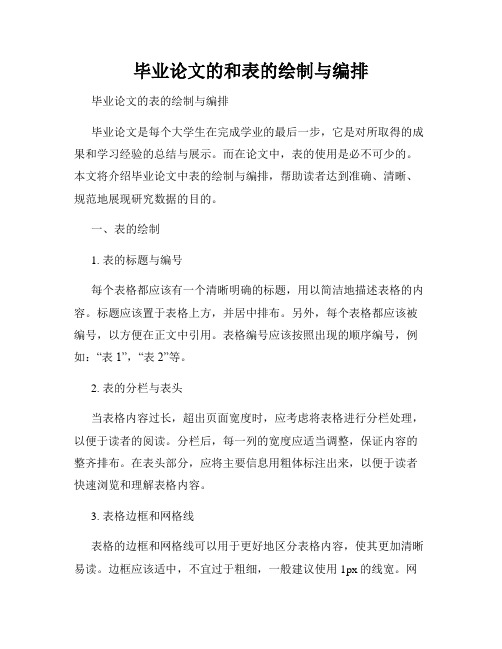
毕业论文的和表的绘制与编排毕业论文的表的绘制与编排毕业论文是每个大学生在完成学业的最后一步,它是对所取得的成果和学习经验的总结与展示。
而在论文中,表的使用是必不可少的。
本文将介绍毕业论文中表的绘制与编排,帮助读者达到准确、清晰、规范地展现研究数据的目的。
一、表的绘制1. 表的标题与编号每个表格都应该有一个清晰明确的标题,用以简洁地描述表格的内容。
标题应该置于表格上方,并居中排布。
另外,每个表格都应该被编号,以方便在正文中引用。
表格编号应该按照出现的顺序编号,例如:“表1”,“表2”等。
2. 表的分栏与表头当表格内容过长,超出页面宽度时,应考虑将表格进行分栏处理,以便于读者的阅读。
分栏后,每一列的宽度应适当调整,保证内容的整齐排布。
在表头部分,应将主要信息用粗体标注出来,以便于读者快速浏览和理解表格内容。
3. 表格边框和网格线表格的边框和网格线可以用于更好地区分表格内容,使其更加清晰易读。
边框应该适中,不宜过于粗细,一般建议使用1px的线宽。
网格线应该根据表格内容的需要决定是否使用,过多的网格线可能会影响表格的整体美观性。
4. 表格内容的填充和对齐在填写具体数据时,需要注意内容的填充与对齐。
常见的表格内容对齐方式有左对齐、居中对齐和右对齐。
对齐方式应根据表格内容的特点和需要进行选择。
此外,在填充数字时,可以适当使用千位分隔符,以增强阅读体验。
二、表的编排1. 表格的引用与说明在论文正文中,应准确地引用表格,并用恰当的方式进行说明。
当引用表格时,可以使用“如表1所示”、“根据表格1可知”等表达方式来引用。
在文字说明中,对表格的主要内容和特点进行简要概括,以提示读者对表格内容的理解。
2. 表格的插入位置表格的插入位置应该根据论文的内容和逻辑进行合理安排。
一般来说,如果表格是论文的重要内容之一,可以将其插入正文的适当位置,如研究结果部分。
如果表格是辅助性的内容,可以将其放置在论文附录中。
3. 表格的编号和排序在正文中出现的表格,按照其在论文中出现的先后顺序进行编号。
如何进行学术论文的图标及图表的制作

如何进行学术论文的图标及图表的制作如何进行学术论文的图表及图表的制作学术论文中的图表是重要的辅助工具,能够直观地展示数据和结果,提升论文的可读性和说服力。
然而,制作出高质量的图表并不是一件易事。
本文将介绍一些制作学术论文图表的技巧和注意事项,以帮助读者提升图表的质量和效果。
一、选择适合的图表类型在制作学术论文图表时,首先要根据数据的特点和要表达的信息选择合适的图表类型。
常见的图表类型有折线图、柱状图、饼图、散点图等。
折线图适合展示随时间变化的数据趋势,柱状图适合比较不同类别的数据,饼图适合展示各个类别数据的占比,散点图适合展示两个变量之间的关系等。
选择合适的图表类型能够更好地突出数据的特点,提高图表的可读性。
二、精心设计图表布局图表的布局设计对于提升图表的可读性和美观度非常重要。
首先,要保持图表的简洁性,避免过多的细节和装饰,以免分散读者的注意力。
其次,要合理安排图表的标题、坐标轴标签和图例等元素,确保它们清晰可见,便于读者理解图表的含义。
此外,还可以适当调整图表的大小和比例,使其更好地适应论文的版面。
三、选择合适的颜色和字体图表的颜色和字体选择也是制作高质量图表的关键。
首先,要选择合适的颜色方案,避免使用过于鲜艳或过于暗淡的颜色,以免影响图表的可读性。
其次,要注意保持图表中不同元素的颜色一致性,避免颜色混乱。
另外,字体的选择也很重要,要选择清晰易读的字体,并保持字体的一致性,以提高图表的可读性。
四、使用标签和注释在图表中使用标签和注释能够更好地解释和说明数据,提高图表的可读性和解读性。
可以在图表中添加数据标签,显示具体数值,方便读者直观地了解数据。
此外,还可以使用注释框或箭头指向某些重要的数据点或趋势,帮助读者理解图表的含义。
但是,要注意不要过度使用标签和注释,以免图表显得杂乱无章。
五、合理调整图表细节在制作图表时,还需要注意一些细节问题。
首先,要合理调整图表的比例尺,使数据的变化能够清晰地展示出来。
图表怎么画?毕业论文图表编排技巧
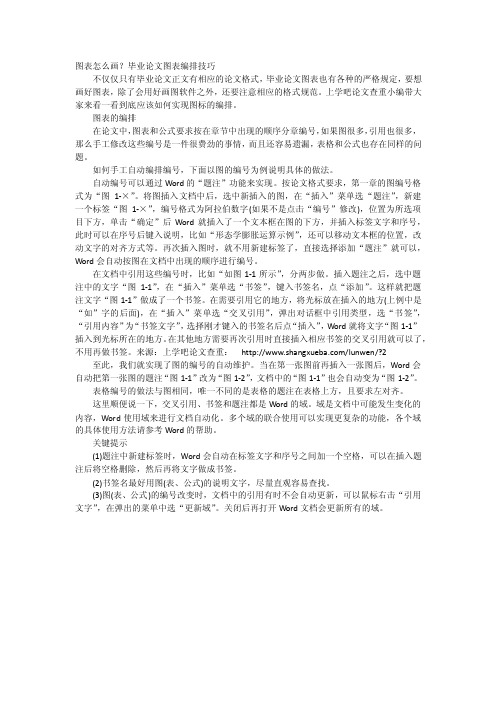
图表怎么画?毕业论文图表编排技巧不仅仅只有毕业论文正文有相应的论文格式,毕业论文图表也有各种的严格规定,要想画好图表,除了会用好画图软件之外,还要注意相应的格式规范。
上学吧论文查重小编带大家来看一看到底应该如何实现图标的编排。
图表的编排在论文中,图表和公式要求按在章节中出现的顺序分章编号,如果图很多,引用也很多,那么手工修改这些编号是一件很费劲的事情,而且还容易遗漏,表格和公式也存在同样的问题。
如何手工自动编排编号,下面以图的编号为例说明具体的做法。
自动编号可以通过Word的“题注”功能来实现。
按论文格式要求,第一章的图编号格式为“图1-×”。
将图插入文档中后,选中新插入的图,在“插入”菜单选“题注”,新建一个标签“图1-×”,编号格式为阿拉伯数字(如果不是点击“编号”修改),位置为所选项目下方,单击“确定”后Word就插入了一个文本框在图的下方,并插入标签文字和序号,此时可以在序号后键入说明,比如“形态学膨胀运算示例”,还可以移动文本框的位置,改动文字的对齐方式等。
再次插入图时,就不用新建标签了,直接选择添加“题注”就可以,Word会自动按图在文档中出现的顺序进行编号。
在文档中引用这些编号时,比如“如图1-1所示”,分两步做。
插入题注之后,选中题注中的文字“图1-1”,在“插入”菜单选“书签”,键入书签名,点“添加”。
这样就把题注文字“图1-1”做成了一个书签。
在需要引用它的地方,将光标放在插入的地方(上例中是“如”字的后面),在“插入”菜单选“交叉引用”,弹出对话框中引用类型,选“书签”,“引用内容”为“书签文字”,选择刚才键入的书签名后点“插入”,Word就将文字“图1-1”插入到光标所在的地方。
在其他地方需要再次引用时直接插入相应书签的交叉引用就可以了,不用再做书签。
来源:上学吧论文查重:/lunwen/?2 至此,我们就实现了图的编号的自动维护。
当在第一张图前再插入一张图后,Word会自动把第一张图的题注“图1-1”改为“图1-2”,文档中的“图1-1”也会自动变为“图1-2”。
论文图表怎么做
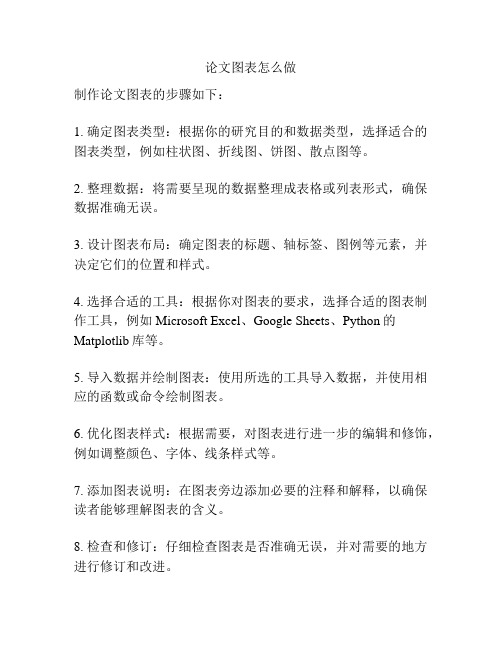
论文图表怎么做
制作论文图表的步骤如下:
1. 确定图表类型:根据你的研究目的和数据类型,选择适合的图表类型,例如柱状图、折线图、饼图、散点图等。
2. 整理数据:将需要呈现的数据整理成表格或列表形式,确保数据准确无误。
3. 设计图表布局:确定图表的标题、轴标签、图例等元素,并决定它们的位置和样式。
4. 选择合适的工具:根据你对图表的要求,选择合适的图表制作工具,例如Microsoft Excel、Google Sheets、Python的Matplotlib库等。
5. 导入数据并绘制图表:使用所选的工具导入数据,并使用相应的函数或命令绘制图表。
6. 优化图表样式:根据需要,对图表进行进一步的编辑和修饰,例如调整颜色、字体、线条样式等。
7. 添加图表说明:在图表旁边添加必要的注释和解释,以确保读者能够理解图表的含义。
8. 检查和修订:仔细检查图表是否准确无误,并对需要的地方进行修订和改进。
9. 插入论文:将完成的图表插入到你的论文中,并确保图表与相应的文本内容相互呼应。
10. 标注引用:根据论文格式的要求,在图表下方添加适当的标注,以引用图表的来源。
总的来说,制作论文图表需要严谨的数据整理、正确的图表绘制和充分的编辑修饰,以确保图表能清晰地传达研究结果。
- 1、下载文档前请自行甄别文档内容的完整性,平台不提供额外的编辑、内容补充、找答案等附加服务。
- 2、"仅部分预览"的文档,不可在线预览部分如存在完整性等问题,可反馈申请退款(可完整预览的文档不适用该条件!)。
- 3、如文档侵犯您的权益,请联系客服反馈,我们会尽快为您处理(人工客服工作时间:9:00-18:30)。
第10课图表部分的排版操作流程
以下是本次课学习内容
1、题注
2、自动插入题注
3、标签的交叉引用
4、在图表的标签中添加章节号
5、图表目录
图表目录
图1-1 题注设置对话框 (1)
图1-2 新建标签为“图” (2)
图1-3 新建标签为“图”结果 (2)
图2-1 新插入的图片查看是否自动插入题注 (3)
图2-2 自动插入题注对话框 (3)
图3-1 公式3.0 (4)
图4-1 图表的交叉引用对话框 (4)
图5-1 章节号自动生成 (5)
图5-2 题注编号对话框 (5)
图7-1 图表目录对话框 (6)
1题注
图片标签采用的是插入题注的方式生成,采用这种方法初期看似麻烦,但是对于论文后期的修改是大有好处的,尤其是对于需有生成图表目录要求的,这一步必不可少。
具体的操作为:选中插入的图片,依次选择菜单栏的插入-引用-题注,打开题注设置对话框,如图1-1所示
图1-1 题注设置对话框
在题注设置对话框的标签下拉菜单中选择我们所需的标签,确定即可。
若预设的标签中没有我们所需的标签,可以点击新建标签来输入我们所需的标签,如本文中所用的标签为“图”。
图1-2 新建标签为“图”
图1-3 新建标签为“图”结果
2自动插入题注
每次插入图表时都要插入一次题注很麻烦,因此我们不妨选择自动插入题注,在自动插入题注对话框中选择好你所需的类型,以后再插入图表时就能够自动插入题注,而不需要我们手动一遍遍的去插入了。
如图2-2所示。
图2-1 新插入的图片查看是否自动插入题注
图2-2 自动插入题注对话框
(在图3和图5之间插入一个图片操作,查看结果是否自动插入题注)使用插入题注的方式插入图表的标签有很大的好处。
比如当论文在编辑完成以后,因需要在图5和图6之间插入一幅图,原来的图6就变成了图7,后面的也依次类推,若没有使用自动插入题注的话,就要一一的更改后面的图表的标签,非常的麻烦,而且容易出错,若使用的是自动插入题注的话,后面图表的标签会自动更改,十分方便,且不会出错。
3公式的编辑(此处不讲解)
对于某些专业的论文,里面有数学或物理公式的输入需求。
关于公式的录入,Word本身有提供公式编辑器。
依次点击菜单栏的插入-对象-Microsoft 公式3.0,即可打开公式编辑器,此公式编辑器操作简单,新手也能很快的编辑出复杂的数学或物理公式。
图3-1 公式3.0
值得指出的是,Word本身自带的公式编辑器是公式编辑器是Design Science出版的Math Type的简要版,有需求的可以下载Math Type完整版使用。
4标签的交叉引用
在论文的编辑中,免不了要在文中使用图表的标签进行说明,如本文中的“如图X所示”,这时就需要用到交叉引用了。
例如本文中,将光标放在“如”字后面,依次点击菜单栏的插入-引用-交叉引用,打开交叉引用设置对话框,如图4-1所示。
在交叉引用对话框中的引用内容处可以按需求选择需要引用的内容。
图4-1 图表的交叉引用对话框
使用交叉引用的好处在于,当在文中插入新的图片后,若没有使用交叉引用,还得在文中找到原来的图表标签进行更改,这样工程量大,且容易出错,而使用了交叉引用后,只要
用ctrl+A全选,再按F9更新下就可以完成文中图表标签的修改,且不会出错。
5在图表和公式的标签中添加章节号(这里的5是自动生成的)
图表或公式标签即题注的自动生成请参见题注,若要题注中包含章节号的话,章节号必须是用多级符号自动生成的如图5-1(1---7都是自动生成的),否则题注中无法包含章节号,依次点击菜单栏的插入-引用-题注打开题注对话框,如图5-2所示。
在对话框中点击编号打开题注编号对话框,在对话框中勾选包含章节号即可。
图5-1 章节号自动生成
图5-2 题注编号对话框
6关于多级符号的说明
若章节号是用多级符号自动生成的,在后期论文的修改中将会十分方便。
例如在论文中任意位置插入一章或一节的内容,后面的章节号均会自动的更改,无需手动一个个的去改,那样耗时耗力,还容易出错。
7插入图表目录
若论文中每一张图表的标签都是用插入题注的方式生成的话,就能够很轻松的插入图表目录了,有关题注的插入方式请参见图表部分的排版。
依次点击菜单栏的插入-引用-索引和目录,打开索引和目录对话框,在对话框内选择图表目录选项卡,如图7-1所示。
在题注标签的下拉菜单中选择你所使用的题注标签,确定即可生成图表目录。
图7-1 图表目录对话框。
